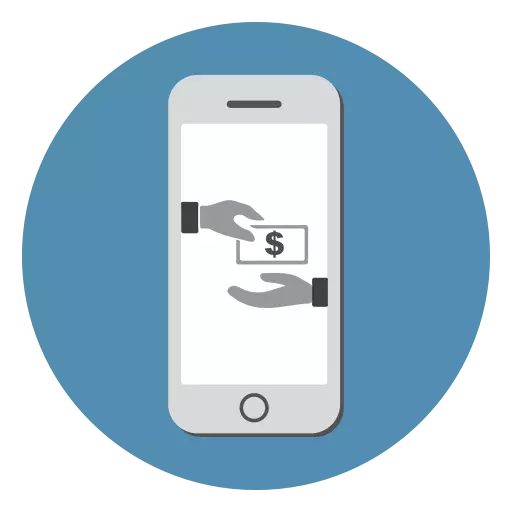
כדי לחסוך כסף, אנשים לעתים קרובות קונים טלפונים מהיד, אבל תהליך זה הוא אחראי על מכשולים רבים. המוכרים לעיתים קרובות לרמות את הקונים שלהם, הנפקת, למשל, מודל iPhone ישן עבור פגמים חדשים או מסתיר. לכן, חשוב לבדוק בקפידה את הטלפון החכם לפני רכישת אותו, גם אם במבט ראשון זה עובד ביציבות נראה טוב.
בדוק את iPhone בעת רכישת יד
מפגש עם המוכר iPhone, האדם חייב, קודם כל, בזהירות לשקול את הסחורה לנוכחות של שריטות, שבבים, וכו ' לאחר מכן נדרש לבדוק את המספר הסידורי, את הביצועים של כרטיס ה- SIM ואת היעדר מזהה אפל המצורף.הכנה לרכישה
לפני עמידה במוכר של iPhone, אתה צריך לקחת כמה דברים איתך. הם יעזרו לך לקבוע את מצבו של המכשיר ביותר. אנחנו מדברים על:
- כרטיס עבודה, המאפשר לקבוע אם הרשת תופסת את הרשת והאם היא נעולה;
- קליפ על פתיחת חריץ עבור כרטיס SIM;
- מחברת. נהג לבדוק את המספר הסידורי והסוללה;
- אוזניות עבור אודיו ביקורת.
מקוריות ומספר סידורי
אולי אחד הפריטים החשובים ביותר בעת בדיקת iPhone בשימוש. המספר הסידורי או IMEI הוא בדרך כלל מצוין על התיבה או על האחורי דיור של הטלפון החכם עצמו. ניתן גם לראות גם בהגדרות. עם מידע זה, הקונה לומד את מודל ההתקן ואת המפרט שלה. לקבלת פרטים על איך לוודא כי iPhone מאומת על ידי IMEI, אתה יכול לקרוא במאמר באתר האינטרנט שלנו.
קרא עוד: כיצד לבדוק iPhone לפי מספר סידורי

מקוריות של הטלפון החכם יכול להיות מזוהה גם באמצעות iTunes. כאשר ה- iPhone מחובר, התוכנית חייבת לזהות אותו כמכשיר תפוח. במקביל, שם המודל יופיע על המסך, כמו גם את מאפייניו. על איך לעבוד עם iTunes, אתה יכול לקרוא בחומר הנפרד שלנו.
ראה גם: כיצד להשתמש בתוכנית iTunes
בדיקת כרטיס ה- SIM
במדינות מסוימות, iPhones נעולים. משמעות הדבר היא שהם עובדים רק עם כרטיסי SIM של מפעיל נייד מסוים במדינה מסוימת. לכן, כאשר אתה רוכש, הקפד להוסיף כרטיס SIM לחריץ מיוחד באמצעות קליפ כדי לחלץ אותו, ולראות אם הרשת תופסת את הרשת. אתה יכול אפילו להוציא בדיקה להתקשר לביטחון מלא.
ראה גם: כיצד להכניס כרטיס SIM ב- iPhone
זכור כי גדלים שונים כרטיס SIM נתמכים בדגמים שונים iPhone. ב iPhone 5 ומעלה - ננו-סים, ב iPhone 4 ו 4S - מיקרו-סים. במודלים הישנים, כרטיס ה- SIM הרגיל מותקן.

ראוי לציין כי הטלפון החכם יכול להיות נעולים על ידי שיטות תוכנה. אנחנו מדברים על שבב גייבי-סים. הוא מותקן במגש עבור כרטיס SIM, ולכן, בעת בדיקה, תוכל להבחין בו מיד. אתה יכול להשתמש ב- iPhone, כרטיס ה- SIM של המפעילים הסלולריים שלנו יעבוד. עם זאת, כאשר מנסים לעדכן את IOS, המשתמש לא יוכל לעשות זאת מבלי לעדכן את השבב עצמו. לכן, גם יהיה צריך לנטוש את העדכונים של המערכת, או לשקול iPhones להסיר לרכוש.

בדיקה של החיל
בדיקה נדרשת לא רק כדי להעריך את המראה של המכשיר, אלא גם על מנת לאמת את עזרתם של לחצנים ומחבר. מה שצריך לשים לב ל:
- נוכחות של צ 'יפס, סדקים, שריטות, וכו' גילוי הסרט, בדרך כלל לא מורגש על ידי ניואנסים כאלה;
- מביט לאחור את הברגים בתחתית הדיור, ליד מחבר הטעינה. הם צריכים להיראות שלמים ולהיות בצורה של כוכבים. במצב אחר, הטלפון כבר מנותח או תוקן;
- את היעילות של הכפתורים. בדוק את כל המקשים לתגובה הנכונה, בין אם הם לא נראים, נלחצים בקלות. כפתור "הבית" צריך להיות מופעלת מהפעם הראשונה ובלתי מרוצה;
- מזהה מגע. בדוק עד כמה זה מזהה סורק טביעת אצבע, מהי המהירות של הפעלת. או לוודא כי הפונקציה זיהוי פנים עובד מודלים iPhone חדשים;
- מַצלֵמָה. בדוק אם יש פגמים על החדר הראשי, אבק תחת זכוכית. לעשות כמה תמונות ולוודא שהם לא חבול ולא צהוב.

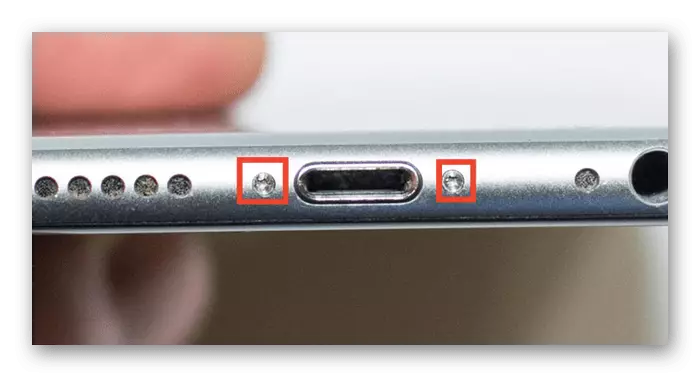
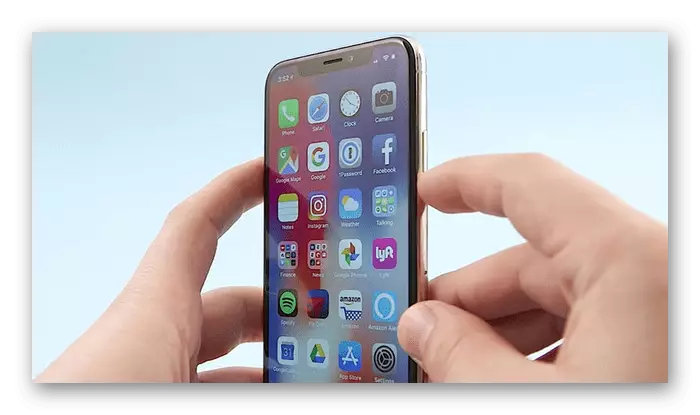


חיישן ובדיקת מסך
לקבוע את מצב החיישן על ידי לחיצה והחזקת האצבע על אחד היישומים. המשתמש יעבור למצב נעים כאשר הסמלים מתחילים לרעוד. נסה להזיז את הסמל בכל חלקי המסך. אם זה נע בחופשיות סביב המסך, אין jerks או קפיצות, אז הכל בסדר עם החיישן.
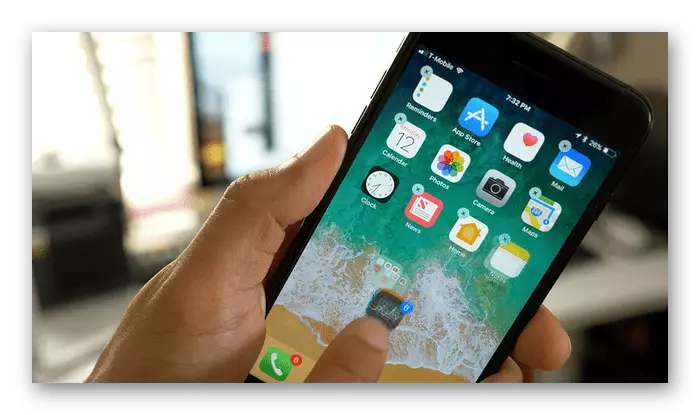
הפעל את הבהירות המלאה בטלפון ולהציג את התצוגה לנוכחות פיקסלים שבורים. הם יהיו גלישות בבירור. זכור כי החלפת המסך ב- iPhone היא שירות רחוק מאוד. אתה יכול לברר אם הטלפון החכם הזה השתנה, אם אתה לוחץ על זה על זה. האם החריקה האופיינית או קראנץ '? כנראה שינה את זה, ולא את העובדה כי על המקור.
עבודות Wi-Fi מודול geolocation
יש לבדוק כיצד Wi-Fi עובד, והאם זה פועל בכלל. לשם כך, התחבר לרשת זמינה או להפיץ את האינטרנט מהמכשיר שלך.
ראה גם: כיצד להפיץ Wi-Fi עם iPhone / אנדרואיד / מחשב נייד
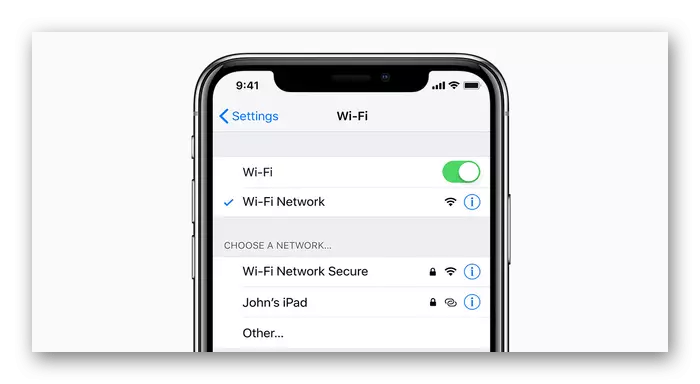
הפעל את פונקציית השירות Geolocation בהגדרות. לאחר מכן עבור אל המפה סטנדרטית "מפות" ולראות אם המיקום שלך יקבע כראוי. על איך להפעיל תכונה זו, אתה יכול ללמוד מן המאמר השני.
קרא עוד: כיצד לאפשר geolocation על iPhone

קרא גם: סקירה כללית של Navigators לא מקוון עבור iPhone
פעמון מבחן
אתה יכול לקבוע את איכות התקשורת על ידי ביצוע שיחה. לשם כך, הכנס את כרטיס ה- SIM ונסה לחייג למספר. כאשר מדברים, לוודא אם את האפשרות היא טובה, איך הרמקול עובד ואת הספרה להגדיר. כאן אתה יכול לבדוק את מה שציין את שקע האוזניות. רק לחבר אותם במהלך השיחה ולקבוע את איכות הצליל.
ראה גם: כיצד להפעיל את הבזק בעת התקשרות ל- iPhone

עבור שיחות טלפון באיכות גבוהה, יש צורך במיקרופון עובד. כדי לבדוק אותו, עבור ליישום סטנדרטי דיקטפון ב- iPhone ולעשות משפט, ולאחר מכן להקשיב לו.
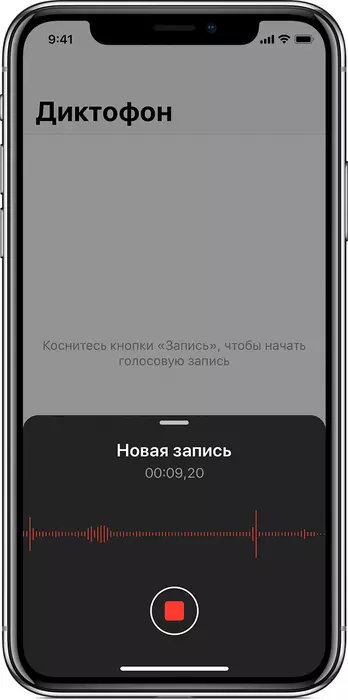
צור קשר עם נוזל
לפעמים המוכרים מציעים ללקוחות שלהם התאושש iPhones כי ביקר מים. באפשרותך לקבוע מכשיר כזה, מביט בקפידה במחבר החריץ עבור כרטיס ה- SIM. אם אזור זה צבוע באדום, אז הטלפון החכם היה פעם טובע ואין ערובה כי זה יימשך זמן רב או שאין להם פגמים שנגרמו על ידי תקרית זו.
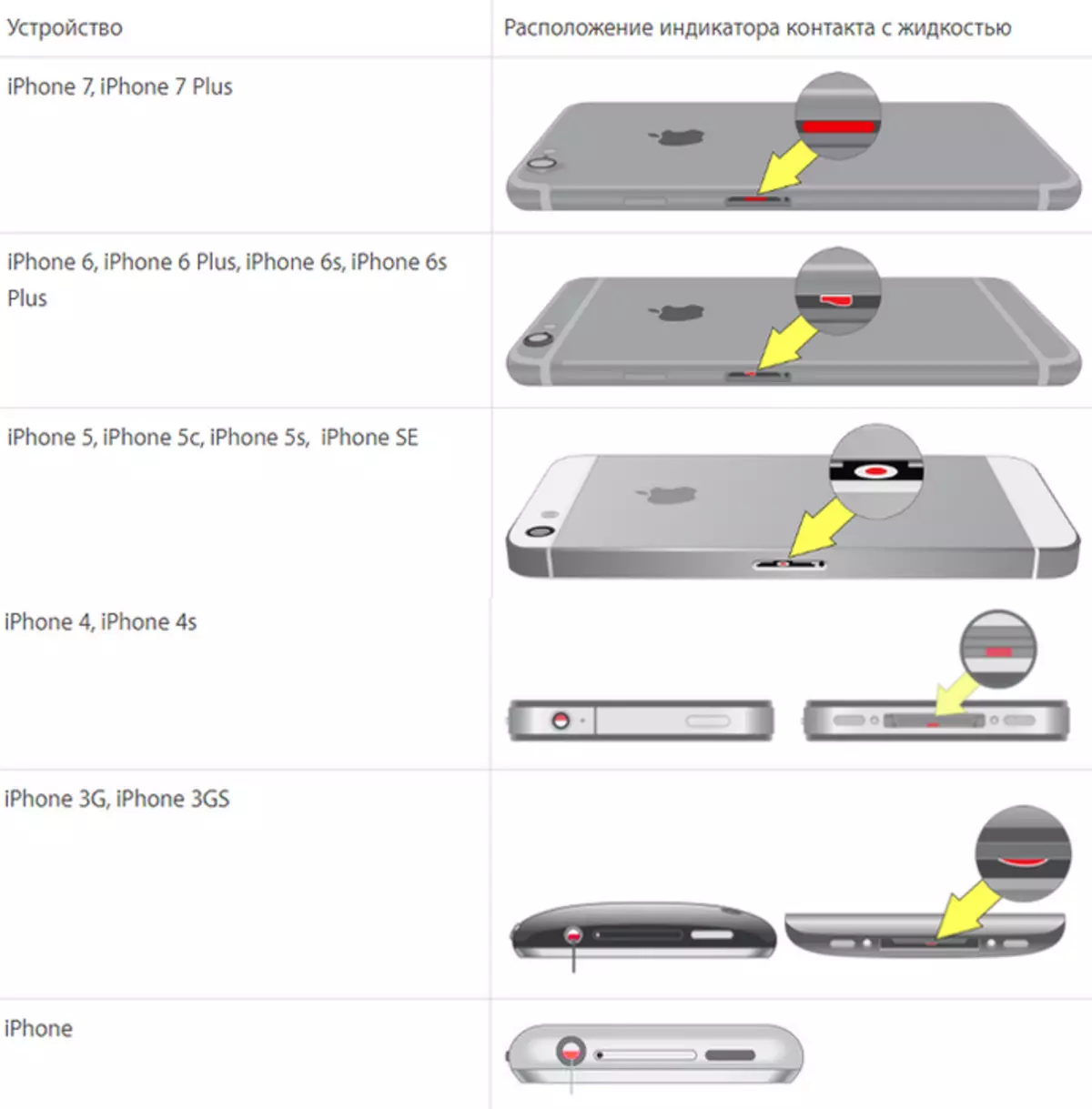
מצב סוללה
לקבוע כמה הסוללה היה משוחק על iPhone, זה אפשרי באמצעות תוכנית מיוחדת במחשב. זה בשביל זה כי הוא לפני הפגישה עם המוכר לקחת איתך מחשב נייד. ההמחאה נועדה לגלות בדיוק כיצד השתנה קיבולת הסוללה הנוכחית והתוכנית. אנו מציעים ליצור קשר עם המדריך הבא באתר האינטרנט שלנו כדי להכיר את התוכנית מה יש צורך בכך וכיצד להשתמש בו.קרא עוד: כיצד לבדוק את הסוללה ללבוש על iPhone
חיבור בנאלי iPhone למחשב נייד עבור הטעינה יציג אם המחבר המתאים עובד והאם המכשיר הוא לטעון בכלל.
שם זיהוי של אפל
האחרון של פריטים חשובים שיש לקחת בחשבון בעת רכישת iPhone עם הידיים. לעתים קרובות קונים לא חושבים על מה הבעלים הקודם יכול לעשות, אם מזהה Apple שלה קשורה iPhone שלך, ואת התכונה "מצא iPhone" מופעלת. לדוגמה, הוא יכול לחסום אותו מרחוק או למחוק את כל הנתונים. לכן, כדי לא להיכנס למצב זה, אנו ממליצים לקרוא את המאמר שלנו על איך להתיר את מזהה Apple לנצח.
קרא עוד: כיצד להתיר את iPhone מ- Apple ID
לעולם אל תסכים לבקשה לעזוב את מזהה אפל המצורף של הבעלים. עליך להגדיר את החשבון שלך עבור השימוש המלא של הטלפון החכם.
במאמר, אנו לפרקים את הפריטים העיקריים לשים לב בעת רכישת iPhone משומש. כדי לעשות זאת, תצטרך בדיקה יסודית של המראה של המכשיר והתקנים נוספים לבדיקה (מחשב נייד, אוזניות).
